На чтение 3 мин Просмотров 99 Опубликовано 18.04.2022
Очень много пользователей столкнулись с очередной ошибкой кодирования при воспроизведении видео — «HTML5 video not properly encoded». Также при данном сбое пользователь может получать черный экран с воспроизводимым звуком. Эта проблема появляется на разных браузерах Google Chrome, Opera, Firefox, Яндекс, причем неважно, в какой версии ОС они запущены — Windows, Android, iOS. Мы собрали все действенные советы, которые помогут исправить эту ошибку.
Причины ошибки кодирования
Проблема «Video not properly encoded» связана с массовым переходом веб-ресурсов на технологию HTML5. Данная технология позволяет запускать онлайн мультимедиа многих форматов, не нуждаясь в поддержке плагинов и кодеков. Пользователю более не потребуется устанавливать Flash Player для возможности просмотра онлайн контента. Новые версии большинства популярных браузеров поддерживают эту технологию и способны воспроизвести все форматы видео.
Ошибка кодирования «HTML5 video not properly encoded»
Если на вашем компьютере или мобильном устройстве устаревшая версия Хрома, Оперы или Мозиллы, тогда с большой долей вероятности вы столкнетесь с этой проблемой. Также к появлению проблемы можно отнести и проблемы со стороны владельцев сайта. Например, их видео просто не поддерживаются в данном плеере.
Как исправить сбой
Как вы уже поняли, для исправления ошибки «HTML5 Video not properly encoded» нужно обновить ваш браузер до последней версии. По большей части это решает проблему. Если речь идет о Google Chrome, то следует проверить, не отключена ли опция аппаратного ускорения:
- Прописываем следующий адрес в Хром браузере: chrome://flags/.
- Листаем и ищем опцию «Аппаратное ускорение для декодирования видео». Если под опцией установлена кнопка Включить, тогда жмите на неё. После этого внизу нажимаем «Перезапустить».
Подключаем аппаратное ускорение для декодирования видео
Если у вас уже установлена новая версия, а сбой все равно появляется, тогда попробуйте сделать следующее:
- Баг может быть единичным — просто обновите страницу через CTRL+F5, либо перезапустите браузер.
- Возможно необходимо очистить кэш и куки проблемного сайта. В сети множество информации по этому поводу. Вот, к примеру, видео-инструкция для Яндекс браузера.
- Пробуйте запустить видеоплеер в другом браузерном приложении.
- Поиграйте с настройками воспроизведения — скорость, промотайте, измените качество.
- Не стоит забывать о проблемах со стороны самого видеохостинга. Очень часто ссылки устаревают, либо сами разработчики не успевают обновить соответствующий плеер.
Надеюсь эти советы помогут исправить ошибку «HTML5 video not properly encoded». О всех трудностях, которые могли у вас возникнуть, пишите в комментариях ниже.
NVIDIA NVENC — это функция видеокарт NVIDIA, которая позволяет выполнять некоторые задачи, включая кодирование видео, но некоторые пользователи OBS Studio сообщают об ошибках NVENC.
Благодаря этой функции он переносит ресурсоемкую задачу с ЦП на определенную часть графического процессора.
Кроме того, полезно знать, что многие программы для прямой трансляции и записи, например vMix, Wirecast, Open Broadcaster и Bandicam, поддерживают кодировщик.
Кроме того, NVIDIA Encoder позволяет вам записывать свои игры и делиться ими. Это включено в программное обеспечение NVIDIA GeForce Experience.
В этой статье мы объясним, как вы можете решить все ошибки OBS Studio NVENC, с которыми вы можете столкнуться при использовании OBS.
Как включить аппаратное кодирование (NVENC) в OBS?
- Запустите OBS, нажмите «Файлы», затем выберите «Настройки».
- Затем выберите «Вывод» (расположен в боковом меню).
- Наконец, щелкните NVENC H.264 в окне, которое открывается в раскрывающемся списке кодировщика, чтобы включить аппаратное кодирование.
Если вы спрашиваете, что такое кодек NVENC, это инструмент для аппаратного кодирования, доступный в версиях OBS для Mac и Windows.
Но для лучшего результата разработчики рекомендуют использовать кодировку на компьютерах под управлением Windows.
Кроме того, его лучше всего использовать с графическими процессорами NVIDIA. Аппаратное кодирование доступно на картах NVIDIA с начала 2012 года.
Как я могу исправить ошибки OBS NVENC?
1. Исправить ошибку OBS Studio NVENC неподдерживаемое устройство
- Сначала откройте программу OBS.
- Нажмите «Файл» и перейдите в «Настройки».
- Перейдите на вкладку «Вывод».
- Затем найдите потоковую коробку.
- Нажмите на кодировщик и измените его на Quicksync (QSV) или x264 вместо NVENC.
- Наконец, выберите ОК.
2. Исправьте ошибку OBS NVENC: слишком много одновременных сеансов.
Ошибка OBS NVENC, которая говорит, что у вас слишком много одновременных сеансов, означает, что у вас больше одновременных сеансов кодирования, чем поддерживает ваш графический процессор.
Современные драйверы графического процессора могут поддерживать до трех сеансов, в то время как старые драйверы ограничиваются двумя сеансами. Если вы считаете, что у вас не так много одновременных сеансов, перезагрузите компьютер.
3. Исправить ошибку OBS NVENC не удалось: 8
Полное сообщение об ошибке для этой проблемы сопровождается спецификацией NV_ENC_ERR_INVALID_PARAM.
Причина этой ошибки в том, что NVENC не поддерживает разрешения выше 4096 по самой большой стороне и не может ничего захватить или показать.
Вы должны установить выходное разрешение ниже 4096 по наибольшей стороне. Базовое (холстовое) разрешение может быть больше, чем выходное (масштабированное), если вам это нужно.
4. Исправить ошибку инициализации кодировщика OBS NVENC.
- Щелкните правой кнопкой мыши кнопку «Пуск» и выберите «Диспетчер устройств» из списка.
- Разверните раздел «Видеоадаптеры», щелкните правой кнопкой мыши драйвер NVIDIA и выберите «Обновить драйвер».
- Нажмите «Автоматический поиск драйверов», и система выполнит поиск лучшего драйвера.
Чтобы исправить ошибку кодировщика Init, вам необходимо обновить драйвер NVIDIA до последней версии.
Если приведенного выше решения недостаточно, посетите раздел загрузки драйверов NVIDIA и получите последнюю версию драйвера с их веб-сайта.
Обязательно получите соответствующую версию для вашего оборудования. В противном случае вы рискуете получить другие графические ошибки и системные проблемы, такие как BSoD.
Чтобы избежать этого, используйте такой инструмент, как DriverFix, который определяет используемое вами оборудование и автоматически загружает соответствующие драйверы.
Кроме того, замена nvEncodeAPI.dll, расположенной в следующем каталоге, предыдущими версиями этого DLL-файла может помочь исправить ошибки OBS Studio NVENC:C:WindowsSysWow64
Для этого вам нужно загрузиться в безопасном режиме. Предыдущие версии nvEncodeAPI.dll можно найти по следующему адресу:C:WindowsSystem32DriverStoreFileRepositorynv_disp.inf_amd64_neutral_
5. Исправьте неверный параметр ошибки OBS NVENC.
Максимальное разрешение, к которому вы можете стремиться в NVENC h.264, составляет 4096 × 4096. Однако NVENC h.265 поддерживает разрешение до 8192×8192 пикселей.
Дело в том, что стриминговые сервисы не поддерживают h.265. Вы можете использовать его только с выходом FFmpeg OBS. Итак, вы собираетесь пойти на 4096 в основном.
6. Исправлен кодек OBS NVENC: функция не реализована
- Перейдите в значок «Файл» и нажмите «Настройки», чтобы открыть его.
- На вашем экране откроется окно настроек; теперь выберите вкладку «Вывод».
- После этого найдите потоковую коробку.
- Нажмите на Encoder и измените его на Software вместо NVENC.
- Теперь нажмите ОК.
Как я могу исправить перегрузку кодирования OBS NVENC?
Одним из решений, которое может исправить эту ошибку OBS NVENC, является снижение частоты кадров. Если вы снимаете с высокой частотой кадров (от 48 до 60), могут возникать задержки.
Это может произойти по ряду причин. Однако основная причина заключается в том, что ваш графический процессор не может отображать как саму игру, так и видео, которое вы транслируете.
- Сначала откройте «Настройки» и нажмите «Видео».
- Есть раздел Common FPS Values. Выберите его и выберите 30 или меньше.
- Затем нажмите «ОК» и закройте OBS. Теперь перезагрузите компьютер и проверьте свой поток, чтобы увидеть, появляется ли ошибка снова.
Если вы не обновили свои драйверы в OBS NVENC после открытия NVIDIA GEFORCE EXPERIENCE, щелкните драйверы и обновите их. Не забудьте после этого перезагрузить компьютер.
Вы также можете использовать ICQ в качестве контроля скорости и установить значение качества ICQ от 20 (лучшее качество, файлы большего размера) до 23 (ухудшенное качество, файлы меньшего размера).
Помните, что OBS использует потрясающую библиотеку кодирования видео с открытым исходным кодом — x264. Вы можете установить предустановку кодировщика x264 на сверхбыструю, чтобы снизить нагрузку на ЦП.
Сообщите нам, какое решение вы использовали для успешного устранения проблем OBS Studio NVENC в разделе комментариев ниже.
При попытке просмотра видео в сети (к примеру, в каком-либо онлайн-кинотеатре) пользователь «Яндекс.Браузера» может столкнуться с ошибкой воспроизведения такого видео, и релевантным сообщением «HTML5 Video not properly encoded». В данном материале я расскажу, что это за ошибка, каковы её причины, и как её устранить в браузере Яндекса.
Содержание
- Что это за ошибка
- Как исправить ошибку
- Заключение
Что это за ошибка
Перевод текста ошибки выглядит как «Видео HTML5 не закодировано должным образом». Обычно появление данного сообщения соотносится с ситуацией, когда видео не может быть воспроизведено браузером по ряду технических причин.
Напомню читателю, что «HTML5» является специализированным языком для вывода содержимого интернет-страниц. Его спецификой в разрезе видео является то, что данный язык не требует для демонстрации видео установки дополнительных плагинов (типа «Flash Player»), позволяя непосредственно, без «посредников», выводить видео на экран вашего ПК.
Первая часть инструкции исправления ошибки HTML 5 при просмотре видео — здесь.
Среди причин, вызывающих рассматриваемую мной ошибку, я бы выделил следующие:
- Обычный сбой в работе браузера;
- Наблюдаются проблемы в работе интернет-ресурса, на котором расположен видеофайл (проводятся технические работы и др.);
- Используется устаревшая версия браузера, которая некорректно работает с модерной технологией «HTML5»;
- Проблема вызвана некорректной работой ряда видеокарт.
Рассматриваемая мной ошибка в воспроизведение HTML5 Video проявляет себя не только при работе в «Яндекс.Браузер», но и на других веб-навигаторах (Хром, Мозилла, Опера, IE и других).
Как исправить ошибку
После того, как мы разобрались, что значит ошибка «HTML5 Video not properly encoded», рассмотрим, как избавиться от неё. Рекомендую выполнить следующее:
- Перегрузите страницу с видео с помощью нажатия на F5. Если проблема имеет стохастическую природу – она исчезнет;
- Подождите какое-то время. Вполне возможно, что проблемы наблюдается на самом интернет-ресурсе, и ваш ПК не имеет к этому никакого отношения. Рекомендую подождать какое-то время, и, при желании, написать письмо в техническую поддержку данного сайта, возможно, они просто не осведомлены о возникшей проблеме;
- Задействуйте аппаратное ускорение видео. Введите в адресной строке «Яндекс.Браузер» команду browser://flags, среди списка параметров найдите «Аппаратное ускорение для декодирования видео» (поможет сочетание клавиш Ctrl+F), и если данная опция отключена, нажмите на «Включить». После этого нажмите на кнопку «Перезапустить сейчас» для перезапуска вашего браузера;
Используйте «Аппаратное ускорение для декодирования видео» - Очистите кеш и куки вашего браузера. Нажмите на сочетание клавиш Ctrl+H, затем на «Очистить историю» сбоку. В открывшемся окне выберите сверху «За всё время», поставьте галочку рядом с пунктом «файлы cookie и другие данные..», и нажмите внизу на кнопку «Очистить историю»;
- Используйте другой браузер (к примеру, «Mozilla Firefox» или «IE») для устранения ошибки;
- Попробуйте изменить настройки воспроизведения проблемного видео (если есть такая возможность). В частности, уменьшите разрешение видео, к примеру, с 720p на 480p;
- Попробуйте запустить проблемное видео в режиме «инкогнито». Кликните на кнопку настроек «Яндекс.Браузер» (кнопка с тремя горизонтальными стрелками), и в появившемся меню выберите «режим инкогнито»;
- Установите самые свежие драйверы для вашей видеокарты. В этом могут помочь, в частности, такие специализированные инструменты как «DriverPack Solution», «Driver Genius» и другие аналоги;
- Обновите (переустановите) ваш «Яндекс.Браузер». Бывают ситуации, когда ошибку «Video not properly encoded» вызывают проблемы в работе самого веб-навигатора.
Заключение
Ошибка в браузере от Яндекса «HTML5 Video not properly encoded» может быть вызвана рядом причин, среди которых проблемы в работе самого сайта, отключенное аппаратное ускорение браузера и другие детерминанты, описанные мной выше. Рекомендую, прежде всего, не спешить искать проблему на своём ПК, так как могут иметься дисфункции в работе самого интернет-ресурса, и нужно просто подождать, дабы последний восстановил свой нормальный функционал.
Опубликовано 16 июня 2017 Обновлено 01 октября 2020
На чтение 10 мин Просмотров 1.8к.
Содержание
- Что значит ошибка HTML5
- Как исправить ошибку HTML5 в видеоплеере
- Дополнительные способы устранения ошибки HTML5
- Причины ошибки кодирования
- Как исправить сбой
- Что такое «HTML5 Video not properly encoded»?
- Как исправить «HTML5 Video not properly encoded»
- Заключение
Благодаря неустанному развитию технологий сравнительно недавно появился стандарт HTML5, являющийся новой версией языка разметки веб-страниц, который позволяет структурировать и отображать их содержимое. Инновации позволили усовершенствовать процесс создания и управления графическими и мультимедийными элементами, упростив работу с объектами. Стандарт HTML5 наделён множеством плюсов и предоставляет большие возможности в организации веб-среды, но и здесь не обошлось без сбоев в работе. Пользователи при просмотре видео с интернет ресурсов могут сталкиваться с принудительной остановкой воспроизведения, которую вызвала HTML5 ошибка. Обычно обновление страницы с повторной загрузкой контента решает проблему, но не всегда. К тому же такие сбои особенно неприятны в случае с лимитированным интернетом.
Устранение ошибок в работе HTML5.
Что значит ошибка HTML5
С внедрением HTML5 необходимость использования специальных плагинов, таких как Adobe Flash, Quick Time и прочих надстроек, являющих собой преобразователи цифрового контента в видео и звук, полностью отпала. Больше не нужно скачивать подобные расширения к браузерам или кодеки для просмотра медиаконтента. Обозреватель способен справиться с воспроизведением роликов собственными средствами без использования каких-либо дополнений. Это обусловлено реализацией в HTML5 симбиоза HTML, CSS и JavaScript, где медиаконтент является частью кода веб-страницы. Теперь размещение медиафайлов выполняется стандартными тэгами, при этом элементы могут быть различных форматов и использовать разные кодеки. С приходом новой версии языка разметки, с 2013 года под него велись разработки приложений, постепенно HTML5 стал применяться на большинстве популярных ресурсах и на сегодняшний день является основным стандартом. Технология считается намного усовершенствованной, чем используемая ранее, и сбои для неё не характерны. При этом пользователей нередко беспокоит проблема невозможности просмотра контента в сети и многим уже знаком сбой «Uppod HTML5: Ошибка загрузки» в плеере с поддержкой стандарта или «HTML5: файл видео не найден». Такие неполадки возникают по разным причинам, среди которых чаще всего виновниками являются следующие:
- Устаревшая версия интернет-обозревателя;
- Случайный сбой в работе браузера;
- Неполадки, проведение технических работ на сервере;
- Негативное воздействие сторонних расширений или приложений.
Современные видеоплееры с поддержкой технологии внедрены сегодня на большинстве веб-сайтов, но проблема всё ещё актуальна, поскольку на полный переход к новому стандарту видимо требуется больше времени. Так, на данный момент решать вопрос придётся своими силами.
Как исправить ошибку HTML5 в видеоплеере
Устранить проблему достаточно просто, для этого нужно избавиться от причины, провоцирующей сбой. Рассмотрим, как исправить ошибку HTML5 несколькими способами:
- В первую очередь следует обновить страницу, при случайных сбоях эффективен именно этот вариант решения;
- Можно также изменить качество воспроизводимого видео (выбрать другое разрешение в настройках плеера);
- Стоит попробовать обновить браузер. Когда на сайте стоит плеер HTML5, а версия обозревателя не поддерживает стандарт, возникает данная ошибка и тогда решение очевидно. Посмотреть наличие обновлений для вашего браузера можно в его настройках. По понятным причинам скачивать свежие обновления рекомендуется с официального сайта. Иногда для корректной работы программы с новой технологией может потребоваться переустановить браузер вручную (полное удаление с последующей установкой последней версии);
- Обозреватель следует время от времени чистить от накопившего мусора. На разных браузерах кэш и cookies очищаются по-разному, как правило, опция находится в настройках программы. Есть возможность также выбрать временной период, за который будут удалены данные, лучше чистить за весь период.
Для проверки, в браузере ли дело или же присутствует другая причина ошибки HTML5, нужно попробовать запустить то же видео посредством иного обозревателя. Это может также стать временной мерой по решению проблемы, но если отказываться от привычной программы нет желания, а сбой проявляется на постоянной основе, помочь сможет обновление или переустановка софта.
Дополнительные способы устранения ошибки HTML5
Корректному воспроизведению видео в плеере с поддержкой стандарта могут препятствовать и расширения, присутствующие в браузере. В особенности нередко блокирует медиаконтент инструмент Adbloker. Чтобы деактивировать сторонние плагины нужно перейти в настройках браузера в раздел Дополнения, где вы увидите полный список имеющихся расширений, которые могут помешать воспроизведению файлов, и остановить их работу. В некоторых случаях проблему способен спровоцировать чрезмерно бдительный антивирус или FireWall, ведущие активную защиту при работе с ресурсами сети. Блокировка нежелательного, по мнению программы, трафика приводит к прекращению загрузки контента. Временное отключение софта, блокирующего подключение, решает проблему.
Иногда возможны и проблемы с ресурсами (возникли неполадки с хостингом, ведутся технические работы, обрушилась DDOS атака и т. д.). Тогда придётся просто выждать немного времени, поскольку, когда ошибки возникают на стороне сервера, вы с этим поделать ничего не можете, разве что, сообщить об ошибке администрации сайта. В качестве варианта временного исправления ошибки HTML5, можно переключиться на Adobe Flash, если ресурсом поддерживается сия возможность. Некоторые сайты могут выполнить это автоматически в случае отсутствия поддержки браузером современного стандарта. Рассмотренные способы решения проблемы достаточно эффективны и обязательно помогут в зависимости от причины возникших неудобств с просмотром медиаконтента.
Очень много пользователей столкнулись с очередной ошибкой кодирования при воспроизведении видео – “HTML5 v >
Причины ошибки кодирования
Проблема “Video not properly encoded” связана с массовым переходом веб-ресурсов на технологию HTML5. Данная технология позволяет запускать онлайн мультимедиа многих форматов, не нуждаясь в поддержке плагинов и кодеков. Пользователю более не потребуется устанавливать Flash Player для возможности просмотра онлайн контента. Новые версии большинства популярных браузеров поддерживают эту технологию и способны воспроизвести все форматы видео.
Если на вашем компьютере или мобильном устройстве устаревшая версия Хрома, Оперы или Мозиллы, тогда с большой долей вероятности вы столкнетесь с этой проблемой. Также к появлению проблемы можно отнести и проблемы со стороны владельцев сайта. Например, их видео просто не поддерживаются в данном плеере.
Как исправить сбой
Как вы уже поняли, для исправления ошибки “HTML5 Video not properly encoded” нужно обновить ваш браузер до последней версии. По большей части это решает проблему. Если речь идет о Google Chrome, то следует проверить, не отключена ли опция аппаратного ускорения:
- Прописываем следующий адрес в Хром браузере: chrome://flags/.
- Листаем и ищем опцию “Аппаратное ускорение для декодирования видео”. Если под опцией установлена кнопка Включить, тогда жмите на неё. После этого внизу нажимаем “Перезапустить”.
Подключаем аппаратное ускорение для декодирования видео
Если у вас уже установлена новая версия, а сбой все равно появляется, тогда попробуйте сделать следующее:
- Баг может быть единичным – просто обновите страницу через CTRL+F5, либо перезапустите браузер.
- Возможно необходимо очистить кэш и куки проблемного сайта. В сети множество информации по этому поводу. Вот, к примеру, видео-инструкция для Яндекс браузера.
- Пробуйте запустить видеоплеер в другом браузерном приложении.
- Поиграйте с настройками воспроизведения – скорость, промотайте, измените качество.
- Не стоит забывать о проблемах со стороны самого видеохостинга. Очень часто ссылки устаревают, либо сами разработчики не успевают обновить соответствующий плеер.
Надеюсь эти советы помогут исправить ошибку “HTML5 video not properly encoded”. О всех трудностях, которые могли у вас возникнуть, пишите в комментариях ниже.
При попытке просмотра видео в сети (к примеру, в каком-либо онлайн-кинотеатре) пользователь «Яндекс.Браузера» может столкнуться с ошибкой воспроизведения такого видео, и релевантным сообщением «HTML5 Video not properly encoded». В данном материале я расскажу, что за ошибка «HTML5 Video not properly encoded», каковы её причины, и как исправить её в Яндекс Браузере.
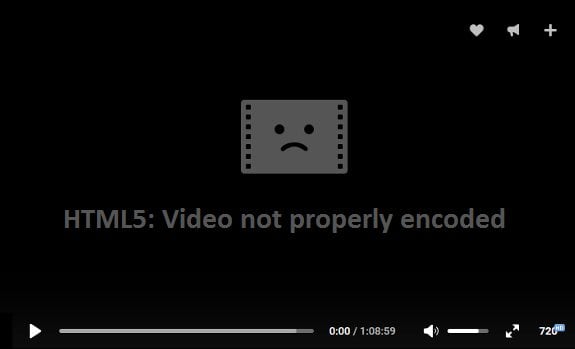
Что такое «HTML5 Video not properly encoded»?
Перевод «HTML5 Video not properly encoded» звучит как «Видео HTML5 не закодировано должным образом». Обычно появление данного сообщения соотносится с ситуацией, когда видео не может быть воспроизведено браузером по ряду технических причин.
Напомню читателю, что «HTML5» является специализированным языком для вывода содержимого интернет-страниц. Его спецификой в разрезе видео является то, что данный язык не требует для демонстрации видео установки дополнительных плагинов (типа «Flash Player»), позволяя непосредственно, без «посредников», выводить видео на экран вашего ПК.
Первая часть инструкции исправления ошибки HTML 5 при просмотре видео — здесь.
Среди причин, вызывающих рассматриваемую мной ошибку, я бы выделил следующие:
- Обычный сбой в работе браузера;
- Наблюдаются проблемы в работе интернет-ресурса, на котором расположен видеофайл (проводятся технические работы и др.);
- Используется устаревшая версия браузера, которая некорректно работает с модерной технологией «HTML5»;
- Проблема вызвана некорректной работой ряда видеокарт.
Рассматриваемая мной ошибка в воспроизведение HTML5 Video проявляет себя не только при работе в «Яндекс.Браузер», но и на других веб-навигаторах (Хром, Мозилла, Опера, IE и других).

Как исправить «HTML5 Video not properly encoded»
После того, как мы разобрались, что значит ошибка «HTML5: video not properly encoded», рассмотрим, как избавиться от неё. Рекомендую выполнить следующее:
- Перегрузите страницу с видео с помощью нажатия на F5. Если проблема имеет стохастическую природу – она исчезнет;
- Подождите какое-то время. Вполне возможно, что проблемы наблюдается на самом интернет-ресурсе, и ваш ПК не имеет к этому никакого отношения. Рекомендую подождать какое-то время, и, при желании, написать письмо в техническую поддержку данного сайта, возможно, они просто не осведомлены о возникшей проблеме;
- Задействуйте аппаратное ускорение видео. Введите в адресной строке «Яндекс.Браузер» команду browser://flags, среди списка параметров найдите «Аппаратное ускорение для декодирования видео» (поможет сочетание клавиш Ctrl+F), и если данная опция отключена, нажмите на «Включить». После этого нажмите на кнопку «Перезапустить сейчас» для перезапуска вашего браузера;
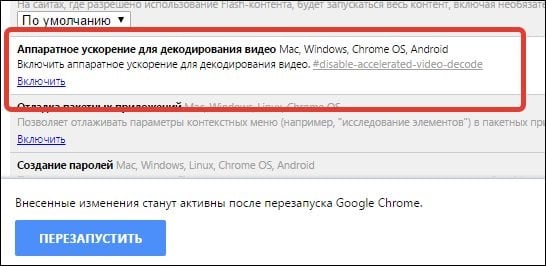

Заключение
Ошибка «HTML5 Video not properly encoded» в «Яндекс.Браузер» может быть вызвана рядом причин, среди которых проблемы в работе самого сайта, отключенное аппаратное ускорение браузера и другие детерминанты, описанные мной выше. Рекомендую, прежде всего, не спешить искать проблему на своём ПК, так как могут иметься дисфункции в работе самого интернет-ресурса, и нужно просто подождать, дабы последний восстановил свой нормальный функционал.
Also came across this issue, however having had a similar issue working on scripts for FFMPEG, I believe the root cause is the number of decimal places used by the .net definition of timespan and the ffmpeg timestamp definition.
FFMPEG accepts down to milliseconds for a frame timestamp (3 decimal places), whereas the .net implementation of timespan goes down to ticks (7 decimal places).
If you have used devices with fixed frame rates, you likely have had a timespan with a terminating decimal value, that hasnt fallen foul (ie 10 FPS / 25 FPS would give timespans of 0.1s / 0.04s between each frame).
If using devices with higher / non standard or variable frame rates (ie 30 FPS would give a timepsan of 0.016666666…s between each frame) then this timespan value causes the error within FFMPEG when trying to encode a frame.
A solution to this is to ensure you are using milliseconds when working with timespans / stopwatches as opposed to ticks, or to cover all bases, you could incorporate a RoundedTimeSpan structure / function, ensuring any timespan value is fully compatible with FFMPEG.
This could be built into the VideoFileWriter itself, to prevent the error being reraised in subsequent releases.
See example structure, modified from http://cleancode.sourceforge.net/api/csharp/
`using System;
public struct RoundedTimeSpan
{
private const int TIMESPAN_SIZE = 7; // it always has seven digits
private TimeSpan roundedTimeSpan;
private int precision;
public RoundedTimeSpan(long ticks, int precision)
{
if (precision < 0) { throw new ArgumentException("precision must be non-negative"); }
this.precision = precision;
int factor = (int)System.Math.Pow(10, (TIMESPAN_SIZE - precision));
// This is only valid for rounding milliseconds-will *not* work on secs/mins/hrs!
roundedTimeSpan = new TimeSpan(((long)System.Math.Round((1.0 * ticks / factor)) * factor));
}
public TimeSpan TimeSpan { get { return roundedTimeSpan; } }
}`
Which can then be used as
_writer.WriteVideoFrame(eventArgs.Frame,(new RoundedTimeSpan((DateTime.Now - _firstFrameTime), 3));



















